OPEL INSIGNIA BREAK 2019.5 Infotainment-Handbuch (in German)
Manufacturer: OPEL, Model Year: 2019.5, Model line: INSIGNIA BREAK, Model: OPEL INSIGNIA BREAK 2019.5Pages: 97, PDF-Größe: 1.82 MB
Page 61 of 97
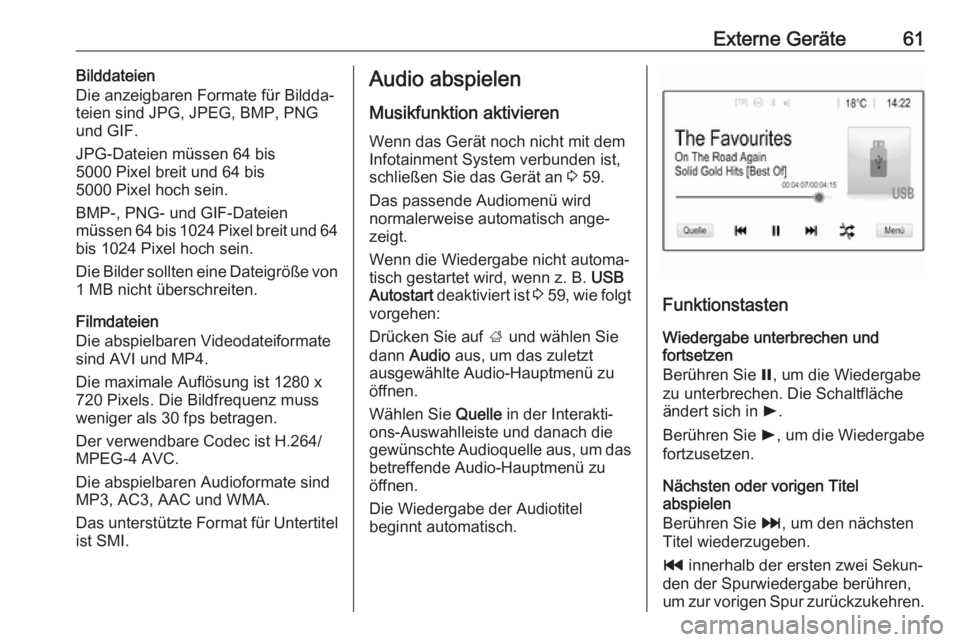
Externe Geräte61Bilddateien
Die anzeigbaren Formate für Bildda‐
teien sind JPG, JPEG, BMP, PNG
und GIF.
JPG-Dateien müssen 64 bis
5000 Pixel breit und 64 bis
5000 Pixel hoch sein.
BMP-, PNG- und GIF-Dateien
müssen 64 bis 1024 Pixel breit und 64
bis 1024 Pixel hoch sein.
Die Bilder sollten eine Dateigröße von
1 MB nicht überschreiten.
Filmdateien
Die abspielbaren Videodateiformate
sind AVI und MP4.
Die maximale Auflösung ist 1280 x
720 Pixels. Die Bildfrequenz muss
weniger als 30 fps betragen.
Der verwendbare Codec ist H.264/
MPEG-4 AVC.
Die abspielbaren Audioformate sind
MP3, AC3, AAC und WMA.
Das unterstützte Format für Untertitel ist SMI.Audio abspielen
Musikfunktion aktivieren
Wenn das Gerät noch nicht mit dem
Infotainment System verbunden ist,
schließen Sie das Gerät an 3 59.
Das passende Audiomenü wird
normalerweise automatisch ange‐
zeigt.
Wenn die Wiedergabe nicht automa‐
tisch gestartet wird, wenn z. B. USB
Autostart deaktiviert ist 3 59 , wie folgt
vorgehen:
Drücken Sie auf ; und wählen Sie
dann Audio aus, um das zuletzt
ausgewählte Audio-Hauptmenü zu
öffnen.
Wählen Sie Quelle in der Interakti‐
ons-Auswahlleiste und danach die
gewünschte Audioquelle aus, um das
betreffende Audio-Hauptmenü zu öffnen.
Die Wiedergabe der Audiotitel
beginnt automatisch.
Funktionstasten
Wiedergabe unterbrechen und
fortsetzen
Berühren Sie =, um die Wiedergabe
zu unterbrechen. Die Schaltfläche ändert sich in l.
Berühren Sie l, um die Wiedergabe
fortzusetzen.
Nächsten oder vorigen Titel
abspielen
Berühren Sie v, um den nächsten
Titel wiederzugeben.
t innerhalb der ersten zwei Sekun‐
den der Spurwiedergabe berühren,
um zur vorigen Spur zurückzukehren.
Page 62 of 97
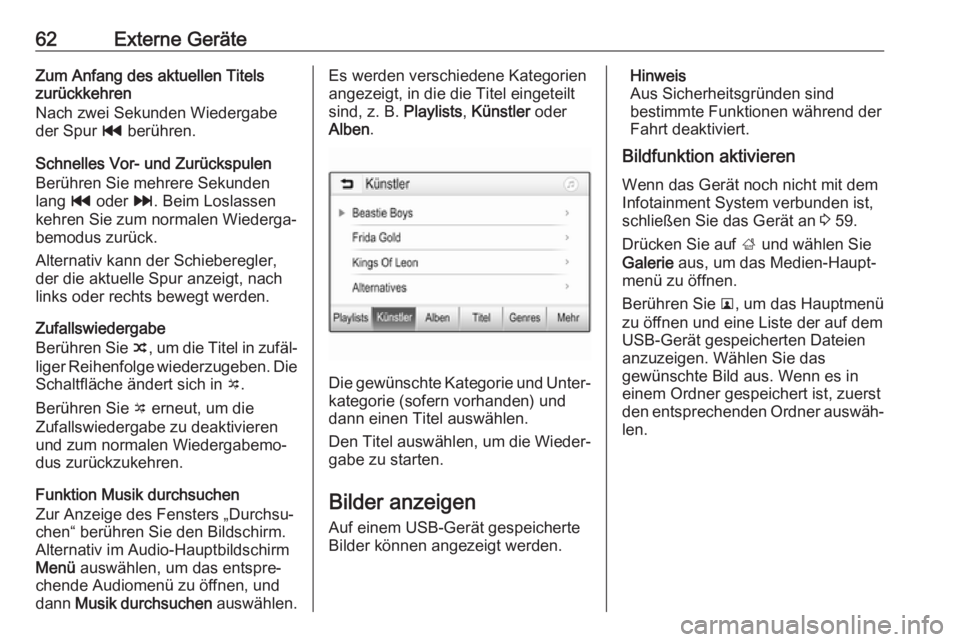
62Externe GeräteZum Anfang des aktuellen Titels
zurückkehren
Nach zwei Sekunden Wiedergabe
der Spur t berühren.
Schnelles Vor- und Zurückspulen
Berühren Sie mehrere Sekunden
lang t oder v. Beim Loslassen
kehren Sie zum normalen Wiederga‐
bemodus zurück.
Alternativ kann der Schieberegler,
der die aktuelle Spur anzeigt, nach
links oder rechts bewegt werden.
Zufallswiedergabe
Berühren Sie n, um die Titel in zufäl‐
liger Reihenfolge wiederzugeben. Die
Schaltfläche ändert sich in o.
Berühren Sie o erneut, um die
Zufallswiedergabe zu deaktivieren
und zum normalen Wiedergabemo‐ dus zurückzukehren.
Funktion Musik durchsuchen
Zur Anzeige des Fensters „Durchsu‐
chen“ berühren Sie den Bildschirm.
Alternativ im Audio-Hauptbildschirm
Menü auswählen, um das entspre‐
chende Audiomenü zu öffnen, und
dann Musik durchsuchen auswählen.Es werden verschiedene Kategorien
angezeigt, in die die Titel eingeteilt
sind, z. B. Playlists, Künstler oder
Alben .
Die gewünschte Kategorie und Unter‐
kategorie (sofern vorhanden) und
dann einen Titel auswählen.
Den Titel auswählen, um die Wieder‐
gabe zu starten.
Bilder anzeigenAuf einem USB-Gerät gespeicherteBilder können angezeigt werden.
Hinweis
Aus Sicherheitsgründen sind
bestimmte Funktionen während der
Fahrt deaktiviert.
Bildfunktion aktivieren
Wenn das Gerät noch nicht mit dem
Infotainment System verbunden ist,
schließen Sie das Gerät an 3 59.
Drücken Sie auf ; und wählen Sie
Galerie aus, um das Medien-Haupt‐
menü zu öffnen.
Berühren Sie l, um das Hauptmenü
zu öffnen und eine Liste der auf dem
USB-Gerät gespeicherten Dateien
anzuzeigen. Wählen Sie das
gewünschte Bild aus. Wenn es in
einem Ordner gespeichert ist, zuerst
den entsprechenden Ordner auswäh‐
len.
Page 63 of 97
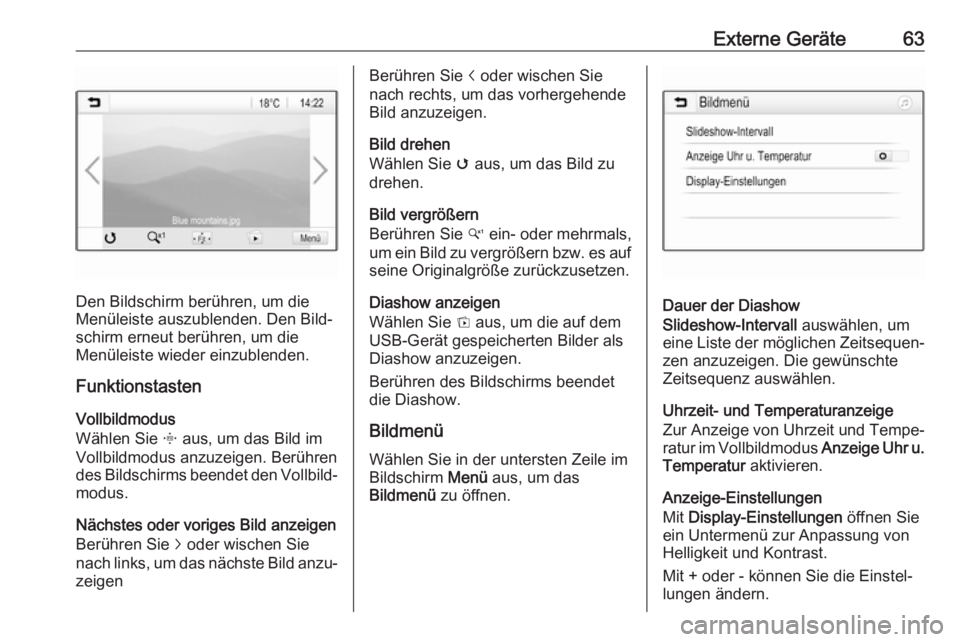
Externe Geräte63
Den Bildschirm berühren, um die
Menüleiste auszublenden. Den Bild‐
schirm erneut berühren, um die
Menüleiste wieder einzublenden.
Funktionstasten
Vollbildmodus
Wählen Sie x aus, um das Bild im
Vollbildmodus anzuzeigen. Berühren
des Bildschirms beendet den Vollbild‐ modus.
Nächstes oder voriges Bild anzeigen
Berühren Sie j oder wischen Sie
nach links, um das nächste Bild anzu‐
zeigen
Berühren Sie i oder wischen Sie
nach rechts, um das vorhergehende
Bild anzuzeigen.
Bild drehen
Wählen Sie v aus, um das Bild zu
drehen.
Bild vergrößern
Berühren Sie w ein- oder mehrmals,
um ein Bild zu vergrößern bzw. es auf seine Originalgröße zurückzusetzen.
Diashow anzeigen
Wählen Sie t aus, um die auf dem
USB-Gerät gespeicherten Bilder als
Diashow anzuzeigen.
Berühren des Bildschirms beendet
die Diashow.
Bildmenü Wählen Sie in der untersten Zeile im
Bildschirm Menü aus, um das
Bildmenü zu öffnen.
Dauer der Diashow
Slideshow-Intervall auswählen, um
eine Liste der möglichen Zeitsequen‐ zen anzuzeigen. Die gewünschte
Zeitsequenz auswählen.
Uhrzeit- und Temperaturanzeige
Zur Anzeige von Uhrzeit und Tempe‐
ratur im Vollbildmodus Anzeige Uhr u.
Temperatur aktivieren.
Anzeige-Einstellungen
Mit Display-Einstellungen öffnen Sie
ein Untermenü zur Anpassung von
Helligkeit und Kontrast.
Mit + oder - können Sie die Einstel‐
lungen ändern.
Page 64 of 97
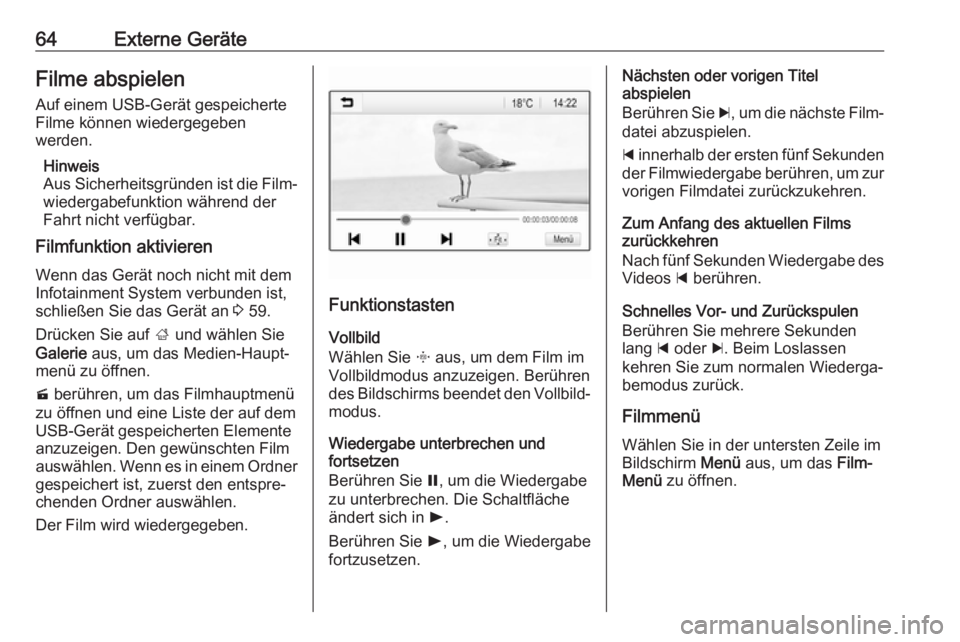
64Externe GeräteFilme abspielen
Auf einem USB-Gerät gespeicherte
Filme können wiedergegeben
werden.
Hinweis
Aus Sicherheitsgründen ist die Film‐ wiedergabefunktion während der
Fahrt nicht verfügbar.
Filmfunktion aktivieren
Wenn das Gerät noch nicht mit dem
Infotainment System verbunden ist,
schließen Sie das Gerät an 3 59.
Drücken Sie auf ; und wählen Sie
Galerie aus, um das Medien-Haupt‐
menü zu öffnen.
m berühren, um das Filmhauptmenü
zu öffnen und eine Liste der auf dem
USB-Gerät gespeicherten Elemente
anzuzeigen. Den gewünschten Film
auswählen. Wenn es in einem Ordner
gespeichert ist, zuerst den entspre‐
chenden Ordner auswählen.
Der Film wird wiedergegeben.
Funktionstasten
Vollbild
Wählen Sie x aus, um dem Film im
Vollbildmodus anzuzeigen. Berühren
des Bildschirms beendet den Vollbild‐ modus.
Wiedergabe unterbrechen und
fortsetzen
Berühren Sie =, um die Wiedergabe
zu unterbrechen. Die Schaltfläche ändert sich in l.
Berühren Sie l, um die Wiedergabe
fortzusetzen.
Nächsten oder vorigen Titel
abspielen
Berühren Sie c, um die nächste Film‐
datei abzuspielen.
d innerhalb der ersten fünf Sekunden
der Filmwiedergabe berühren, um zur vorigen Filmdatei zurückzukehren.
Zum Anfang des aktuellen Films
zurückkehren
Nach fünf Sekunden Wiedergabe des
Videos d berühren.
Schnelles Vor- und Zurückspulen
Berühren Sie mehrere Sekunden
lang d oder c. Beim Loslassen
kehren Sie zum normalen Wiederga‐
bemodus zurück.
Filmmenü Wählen Sie in der untersten Zeile im
Bildschirm Menü aus, um das Film-
Menü zu öffnen.
Page 65 of 97
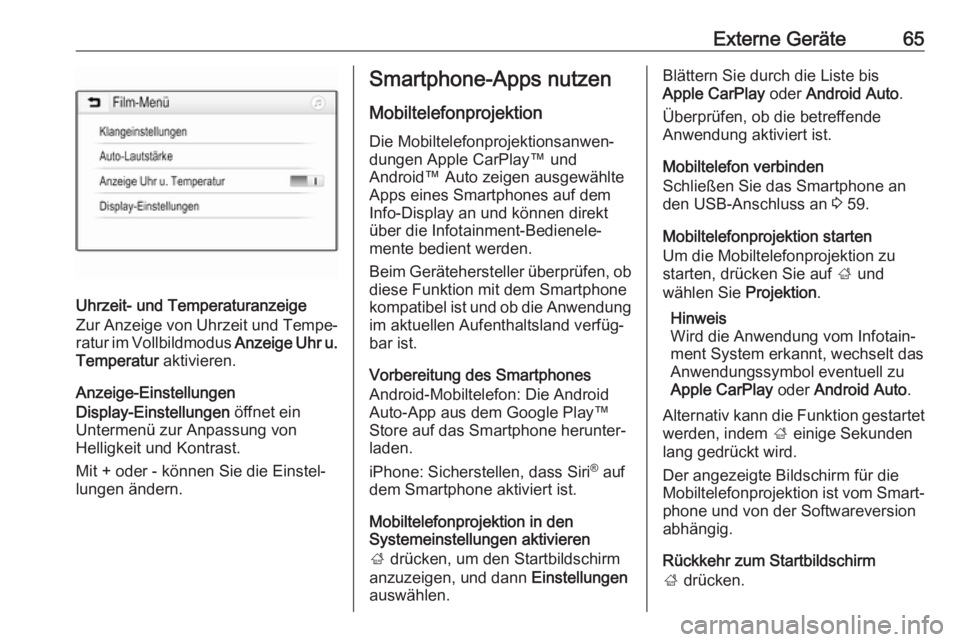
Externe Geräte65
Uhrzeit- und Temperaturanzeige
Zur Anzeige von Uhrzeit und Tempe‐ ratur im Vollbildmodus Anzeige Uhr u.
Temperatur aktivieren.
Anzeige-Einstellungen
Display-Einstellungen öffnet ein
Untermenü zur Anpassung von
Helligkeit und Kontrast.
Mit + oder - können Sie die Einstel‐
lungen ändern.
Smartphone-Apps nutzen
Mobiltelefonprojektion
Die Mobiltelefonprojektionsanwen‐
dungen Apple CarPlay™ und
Android™ Auto zeigen ausgewählte
Apps eines Smartphones auf dem
Info-Display an und können direkt
über die Infotainment-Bedienele‐
mente bedient werden.
Beim Gerätehersteller überprüfen, ob diese Funktion mit dem Smartphone
kompatibel ist und ob die Anwendung im aktuellen Aufenthaltsland verfüg‐
bar ist.
Vorbereitung des Smartphones
Android-Mobiltelefon: Die Android
Auto-App aus dem Google Play™
Store auf das Smartphone herunter‐
laden.
iPhone: Sicherstellen, dass Siri ®
auf
dem Smartphone aktiviert ist.
Mobiltelefonprojektion in den
Systemeinstellungen aktivieren
; drücken, um den Startbildschirm
anzuzeigen, und dann Einstellungen
auswählen.Blättern Sie durch die Liste bis
Apple CarPlay oder Android Auto .
Überprüfen, ob die betreffende
Anwendung aktiviert ist.
Mobiltelefon verbinden
Schließen Sie das Smartphone an
den USB-Anschluss an 3 59.
Mobiltelefonprojektion starten Um die Mobiltelefonprojektion zu
starten, drücken Sie auf ; und
wählen Sie Projektion.
Hinweis
Wird die Anwendung vom Infotain‐
ment System erkannt, wechselt das
Anwendungssymbol eventuell zu
Apple CarPlay oder Android Auto .
Alternativ kann die Funktion gestartet
werden, indem ; einige Sekunden
lang gedrückt wird.
Der angezeigte Bildschirm für die
Mobiltelefonprojektion ist vom Smart‐ phone und von der Softwareversion
abhängig.
Rückkehr zum Startbildschirm
; drücken.
Page 66 of 97
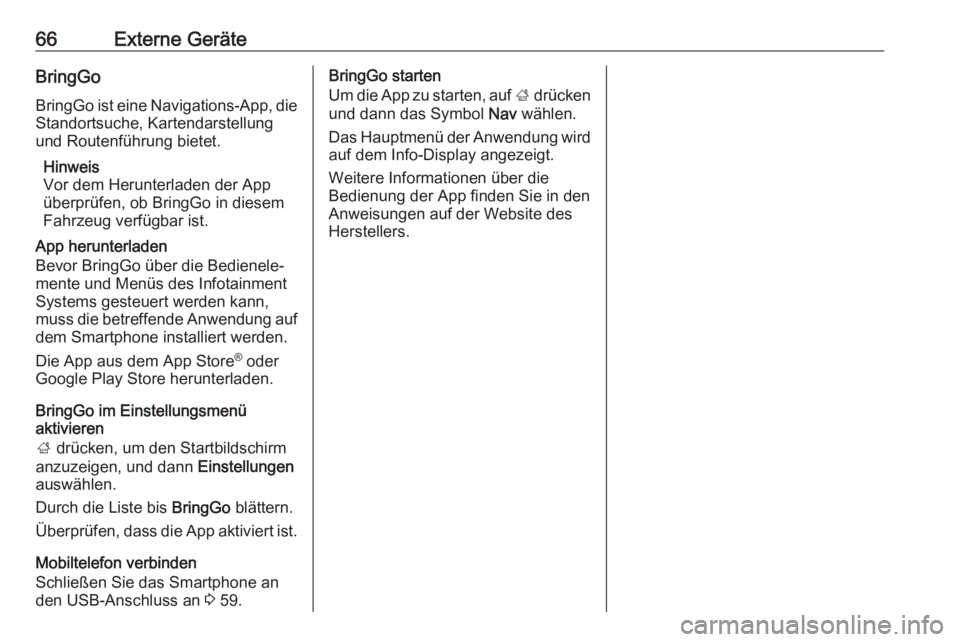
66Externe GeräteBringGo
BringGo ist eine Navigations-App, die Standortsuche, Kartendarstellung
und Routenführung bietet.
Hinweis
Vor dem Herunterladen der App
überprüfen, ob BringGo in diesem Fahrzeug verfügbar ist.
App herunterladen
Bevor BringGo über die Bedienele‐
mente und Menüs des Infotainment
Systems gesteuert werden kann,
muss die betreffende Anwendung auf dem Smartphone installiert werden.
Die App aus dem App Store ®
oder
Google Play Store herunterladen.
BringGo im Einstellungsmenü
aktivieren
; drücken, um den Startbildschirm
anzuzeigen, und dann Einstellungen
auswählen.
Durch die Liste bis BringGo blättern.
Überprüfen, dass die App aktiviert ist.
Mobiltelefon verbinden
Schließen Sie das Smartphone an
den USB-Anschluss an 3 59.BringGo starten
Um die App zu starten, auf ; drücken
und dann das Symbol Nav wählen.
Das Hauptmenü der Anwendung wird auf dem Info-Display angezeigt.
Weitere Informationen über die
Bedienung der App finden Sie in den
Anweisungen auf der Website des
Herstellers.
Page 67 of 97
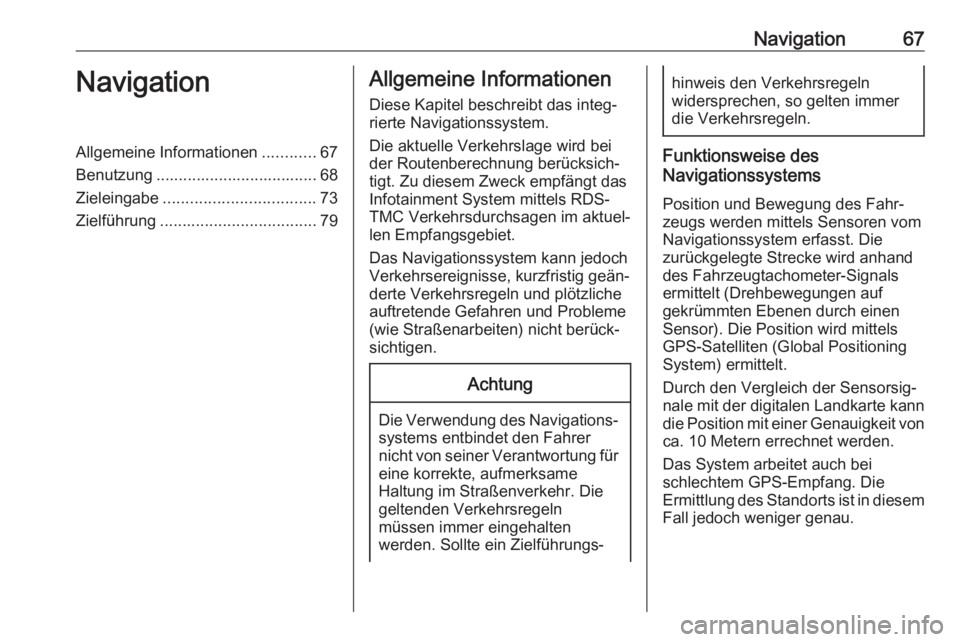
Navigation67NavigationAllgemeine Informationen............67
Benutzung .................................... 68
Zieleingabe .................................. 73
Zielführung ................................... 79Allgemeine Informationen
Diese Kapitel beschreibt das integ‐
rierte Navigationssystem.
Die aktuelle Verkehrslage wird bei der Routenberechnung berücksich‐
tigt. Zu diesem Zweck empfängt das
Infotainment System mittels RDS-
TMC Verkehrsdurchsagen im aktuel‐
len Empfangsgebiet.
Das Navigationssystem kann jedoch
Verkehrsereignisse, kurzfristig geän‐
derte Verkehrsregeln und plötzliche
auftretende Gefahren und Probleme
(wie Straßenarbeiten) nicht berück‐
sichtigen.Achtung
Die Verwendung des Navigations‐ systems entbindet den Fahrer
nicht von seiner Verantwortung für
eine korrekte, aufmerksame
Haltung im Straßenverkehr. Die geltenden Verkehrsregeln
müssen immer eingehalten
werden. Sollte ein Zielführungs‐
hinweis den Verkehrsregeln
widersprechen, so gelten immer
die Verkehrsregeln.
Funktionsweise des
Navigationssystems
Position und Bewegung des Fahr‐
zeugs werden mittels Sensoren vom
Navigationssystem erfasst. Die
zurückgelegte Strecke wird anhand
des Fahrzeugtachometer-Signals
ermittelt (Drehbewegungen auf
gekrümmten Ebenen durch einen
Sensor). Die Position wird mittels
GPS-Satelliten (Global Positioning
System) ermittelt.
Durch den Vergleich der Sensorsig‐
nale mit der digitalen Landkarte kann die Position mit einer Genauigkeit von
ca. 10 Metern errechnet werden.
Das System arbeitet auch bei
schlechtem GPS-Empfang. Die
Ermittlung des Standorts ist in diesem
Fall jedoch weniger genau.
Page 68 of 97
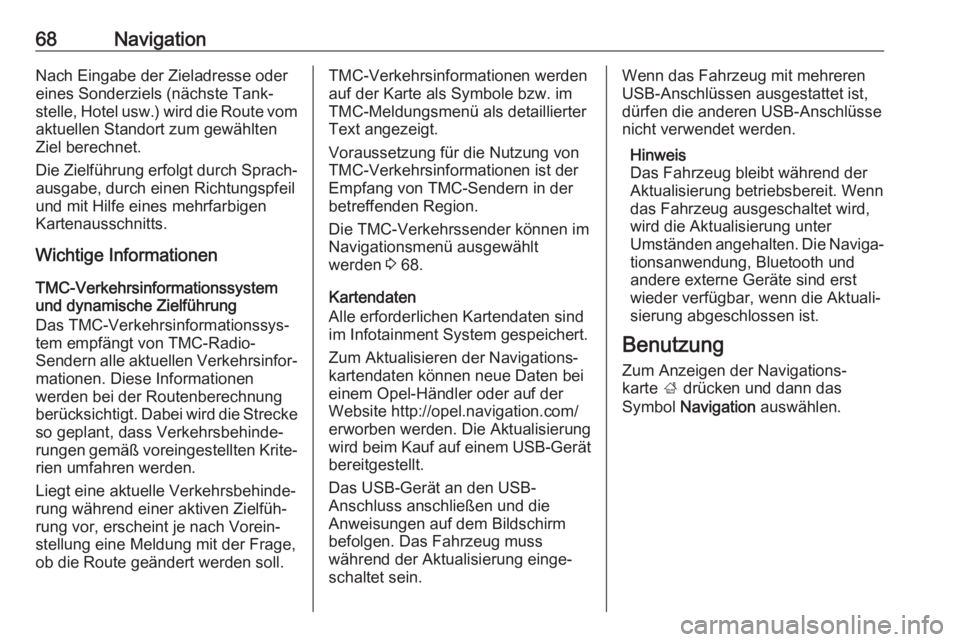
68NavigationNach Eingabe der Zieladresse odereines Sonderziels (nächste Tank‐
stelle, Hotel usw.) wird die Route vom aktuellen Standort zum gewählten
Ziel berechnet.
Die Zielführung erfolgt durch Sprach‐
ausgabe, durch einen Richtungspfeil
und mit Hilfe eines mehrfarbigen
Kartenausschnitts.
Wichtige Informationen
TMC-Verkehrsinformationssystem
und dynamische Zielführung
Das TMC-Verkehrsinformationssys‐
tem empfängt von TMC-Radio-
Sendern alle aktuellen Verkehrsinfor‐
mationen. Diese Informationen
werden bei der Routenberechnung
berücksichtigt. Dabei wird die Strecke so geplant, dass Verkehrsbehinde‐
rungen gemäß voreingestellten Krite‐
rien umfahren werden.
Liegt eine aktuelle Verkehrsbehinde‐
rung während einer aktiven Zielfüh‐ rung vor, erscheint je nach Vorein‐
stellung eine Meldung mit der Frage,
ob die Route geändert werden soll.TMC-Verkehrsinformationen werden
auf der Karte als Symbole bzw. im
TMC-Meldungsmenü als detaillierter
Text angezeigt.
Voraussetzung für die Nutzung von
TMC-Verkehrsinformationen ist der
Empfang von TMC-Sendern in der
betreffenden Region.
Die TMC-Verkehrssender können im
Navigationsmenü ausgewählt
werden 3 68.
Kartendaten
Alle erforderlichen Kartendaten sind
im Infotainment System gespeichert.
Zum Aktualisieren der Navigations‐
kartendaten können neue Daten bei
einem Opel-Händler oder auf der
Website http://opel.navigation.com/
erworben werden. Die Aktualisierung
wird beim Kauf auf einem USB-Gerät
bereitgestellt.
Das USB-Gerät an den USB-
Anschluss anschließen und die
Anweisungen auf dem Bildschirm
befolgen. Das Fahrzeug muss
während der Aktualisierung einge‐
schaltet sein.Wenn das Fahrzeug mit mehreren
USB-Anschlüssen ausgestattet ist,
dürfen die anderen USB-Anschlüsse
nicht verwendet werden.
Hinweis
Das Fahrzeug bleibt während der
Aktualisierung betriebsbereit. Wenn
das Fahrzeug ausgeschaltet wird,
wird die Aktualisierung unter
Umständen angehalten. Die Naviga‐ tionsanwendung, Bluetooth und
andere externe Geräte sind erst
wieder verfügbar, wenn die Aktuali‐
sierung abgeschlossen ist.
Benutzung
Zum Anzeigen der Navigations‐
karte ; drücken und dann das
Symbol Navigation auswählen.
Page 69 of 97
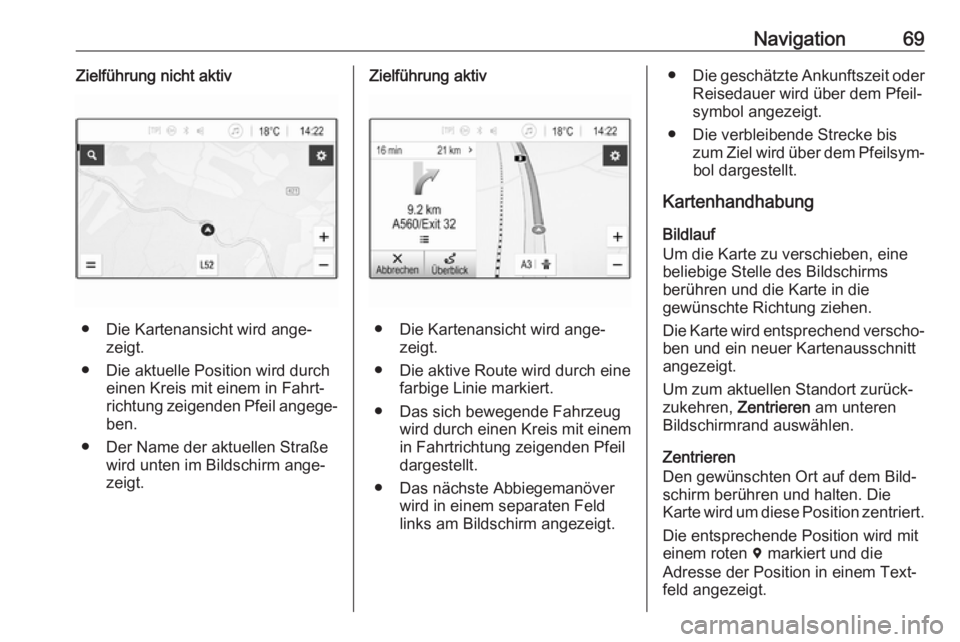
Navigation69Zielführung nicht aktiv
● Die Kartenansicht wird ange‐zeigt.
● Die aktuelle Position wird durch einen Kreis mit einem in Fahrt‐
richtung zeigenden Pfeil angege‐
ben.
● Der Name der aktuellen Straße wird unten im Bildschirm ange‐
zeigt.
Zielführung aktiv
● Die Kartenansicht wird ange‐ zeigt.
● Die aktive Route wird durch eine farbige Linie markiert.
● Das sich bewegende Fahrzeug wird durch einen Kreis mit einem
in Fahrtrichtung zeigenden Pfeil
dargestellt.
● Das nächste Abbiegemanöver wird in einem separaten Feld
links am Bildschirm angezeigt.
● Die geschätzte Ankunftszeit oder
Reisedauer wird über dem Pfeil‐
symbol angezeigt.
● Die verbleibende Strecke bis zum Ziel wird über dem Pfeilsym‐bol dargestellt.
Kartenhandhabung
Bildlauf
Um die Karte zu verschieben, eine
beliebige Stelle des Bildschirms
berühren und die Karte in die
gewünschte Richtung ziehen.
Die Karte wird entsprechend verscho‐
ben und ein neuer Kartenausschnitt
angezeigt.
Um zum aktuellen Standort zurück‐ zukehren, Zentrieren am unteren
Bildschirmrand auswählen.
Zentrieren
Den gewünschten Ort auf dem Bild‐
schirm berühren und halten. Die
Karte wird um diese Position zentriert.
Die entsprechende Position wird mit
einem roten d markiert und die
Adresse der Position in einem Text‐
feld angezeigt.
Page 70 of 97
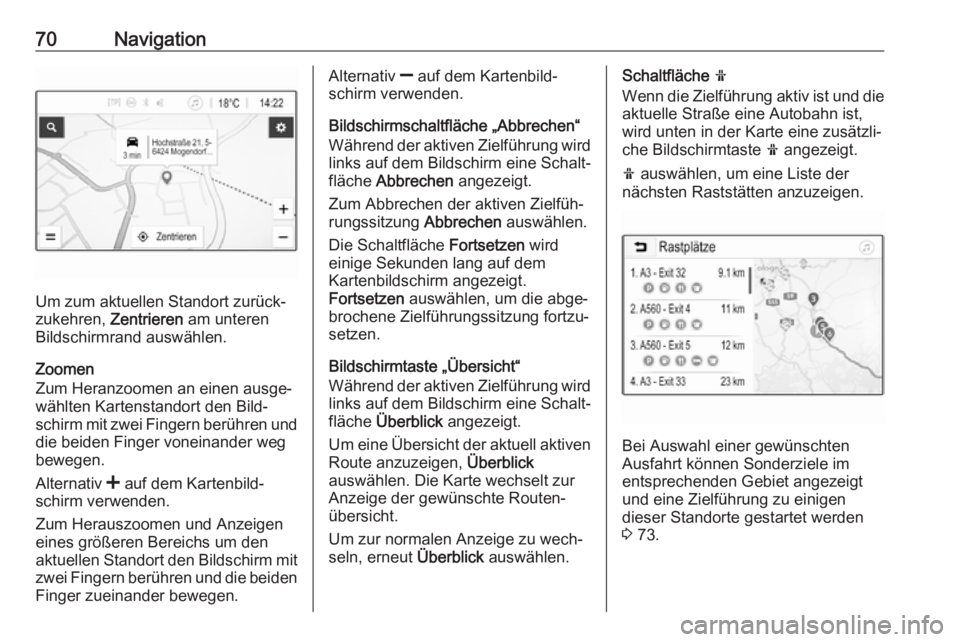
70Navigation
Um zum aktuellen Standort zurück‐
zukehren, Zentrieren am unteren
Bildschirmrand auswählen.
Zoomen
Zum Heranzoomen an einen ausge‐
wählten Kartenstandort den Bild‐
schirm mit zwei Fingern berühren und
die beiden Finger voneinander weg
bewegen.
Alternativ < auf dem Kartenbild‐
schirm verwenden.
Zum Herauszoomen und Anzeigen eines größeren Bereichs um den
aktuellen Standort den Bildschirm mit zwei Fingern berühren und die beiden
Finger zueinander bewegen.
Alternativ ] auf dem Kartenbild‐
schirm verwenden.
Bildschirmschaltfläche „Abbrechen“
Während der aktiven Zielführung wird
links auf dem Bildschirm eine Schalt‐ fläche Abbrechen angezeigt.
Zum Abbrechen der aktiven Zielfüh‐
rungssitzung Abbrechen auswählen.
Die Schaltfläche Fortsetzen wird
einige Sekunden lang auf dem
Kartenbildschirm angezeigt.
Fortsetzen auswählen, um die abge‐
brochene Zielführungssitzung fortzu‐ setzen.
Bildschirmtaste „Übersicht“
Während der aktiven Zielführung wird links auf dem Bildschirm eine Schalt‐fläche Überblick angezeigt.
Um eine Übersicht der aktuell aktiven
Route anzuzeigen, Überblick
auswählen. Die Karte wechselt zur
Anzeige der gewünschte Routen‐
übersicht.
Um zur normalen Anzeige zu wech‐ seln, erneut Überblick auswählen.Schaltfläche f
Wenn die Zielführung aktiv ist und die
aktuelle Straße eine Autobahn ist,
wird unten in der Karte eine zusätzli‐ che Bildschirmtaste f angezeigt.
f auswählen, um eine Liste der
nächsten Raststätten anzuzeigen.
Bei Auswahl einer gewünschten
Ausfahrt können Sonderziele im
entsprechenden Gebiet angezeigt
und eine Zielführung zu einigen
dieser Standorte gestartet werden
3 73.